공인인증서 내보내기 가져오기, 스마트폰 ↔ pc 복사하기
1년에 한번씩은 재발급을 받아야 하는것이기 때문에 어찌보면 상당히 귀찮은 작업이기도 합니다 특히 요즘엔 pc에서도 사용하고 스마트폰에서도 사용하다보니 둘 다 따로 받게 되면 또 다시 받아야 하는 상황이 올 수 있어서 공인인증서 가져오기 기능을 활용하면 손 쉽게 양방향으로 가져오거나 내보내기 등이 가능해집니다.
- 폰 - > 컴퓨터 (kb기준)

공인인증서 스마트폰에서 pc로 가져오도록 해보겠습니다 우체국이든 국민은행이든 농협이든 방법은 동일하기 때문에 어렵진 않습니다 우선 해야할것은 해당 은행어플에서 `인증센터`로 터치해서 접속해줍니다.

거기서 `공인인증서` 에다가 터치해줍니다 설명을 보면 복사/가져오기/내보내기 등등의 메뉴들이 있음을 확인이 되실겁니다.

아래로 메뉴들을 쭉 내려보면 공인인증서 내보내기가 있습니다 우리가 첫 작업을 하는것은 pc로 내보내는것이기 때문에 터치 후 들어갑니다.

자 그럼 승인번호(인증번호)가 임의로 주어지게 됩니다 이 번호들은 고정되어 있는것이 아니라 접속할때마다 달라지는 임의번호입니다.

이제는 은행홈페이지로 들어가서 `공인인증센터` 메뉴를 찾아서 가야 합니다 보통 은행마다 차이가 있으나 상단에 위치해 있는게 대부분입니다.

밑으로 조금만 내려보면 `스마트폰 인증서 복사` 가 있는걸 확인이 될겁니다 이것만 찾으면 이제는 70% 정도 끝났다고 보면 되겠습니다.

복사하기가 2가지 형태로 되어 있는데 아래에 있는 스마트폰 -> pc 로 선택해서 페이지를 눌러줘야만 합니다.

새창이 하나 뜨면서 처음에는 아무런 화면이 나오지 않을 수 있습니다 그럴땐 새로고침을 몇번 눌러보면 반갑지 않는 메세지가 나오게 됩니다 두가지 보안프로그램을 깔아주세요 그리고 이미 설치가 되어 있는 pc인 경우엔 이런 창이 나오질 않습니다.

완벽하게 되었다면 이런 화면이 뜨는게 정상입니다 밑에 보시면 공인인증서 복사라고 해서 스마트기기 - > pc 이런 버튼이 있는데 이걸 누르는겁니다. (옆에 보면 반대의 경우 pc에서 스마트폰도 있음을 확인 할 수 있습니다)
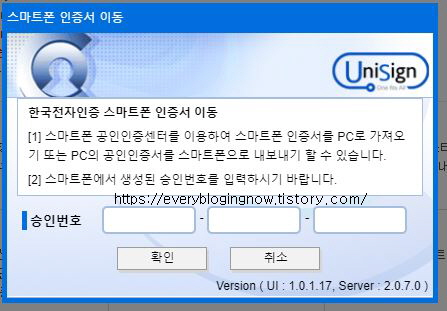
폰에서 확인한 승인번호 있지요? 그걸 그대로 13자를 치고 확인 누르면 작업은 끝이 나게 됩니다 조금은 번잡하기도 하고 번거롭기도 하나 해보면 누구나 가능하답니다.
- 컴퓨터 - > 폰으로 보내보기 (우체국)

이것 또한 위에 했던 작업을 `반대로`만 하면 쉽게 하실 수가 있게 됩니다 pc에서 먼저 시작하기 때문에 일단 은행홈페이지에 가셔서 공인인증서 센터로 간 후 `복사` 메뉴를 찾아 들어가야만 합니다.

당연히 pc에서 인증서 로그인을 해줘야겠지요? 그럼 다음페이지로 넘어가게 되는데 귀찮지만 또 다시 해야 되는 반복작업인 보안설치를 해주도록 합니다.

제대로 완료가 되었다면 창 하나가 나타나는데 두곳에 뭔가를 기재하라고 합니다 첨엔 주민번호를 적어넣으면 되구요 그 다음 빈곳에는 인증번호를 적으라고 나옵니다.
은행에 따라서 번호가 8자리이기도 하고 13자리인곳이 있으니 헷갈리지 않도록 주의해주세요. (지금 이건 우체국기준으로 하는겁니다)

이미 위에서 하였듯이 역방향으로 보내는게 아니라 가져오는것이므로 가져오기를 터치해보세요.
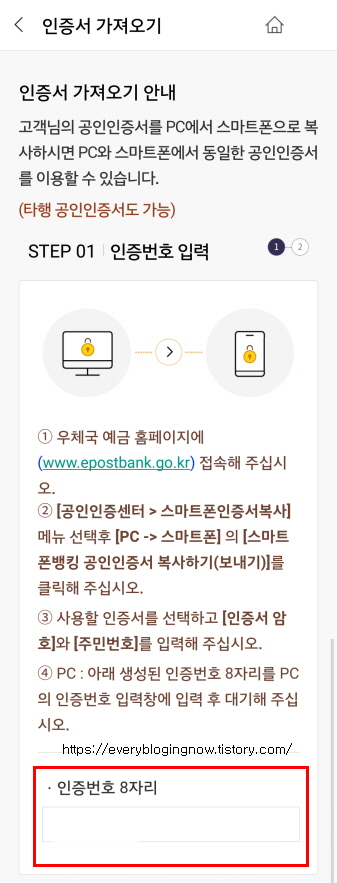
하단으로 내려보면 번호가 있음을 확인이 되었을겁니다 그걸 그대로 두번째칸에다가 적어 넣으면 됩니다 이젠 앱으로 가서 보면 인증서가 있다는걸 체크하면 나옵니다.
단순히 폴더를 복사하는것만으로는 인식이 되질 않습니다 초창기때에는 되었던걸로 기억하고 있는데 지금은 이렇게 별도로 해줘야만 하니 보고 차근히 하셔서 성공하시길 빕니다.



